Підтяжка обличчя в Фотошопі
Повні, худі, кароокі, блакитноокі, високі, низькорослі ... Майже всі дівчата незадоволені своєю зовнішністю і хотіли б на фотографіях виглядати не зовсім так, як у реальному житті.
Крім того, камера це не дзеркало, перед нею не покрутивши, та й любить вона далеко не всіх.
У цьому уроці допоможемо моделі позбутися «зайвих» рис обличчя (щік), які «раптом» з'явилися на знімку.
На уроці буде присутній ось ця дівчина:
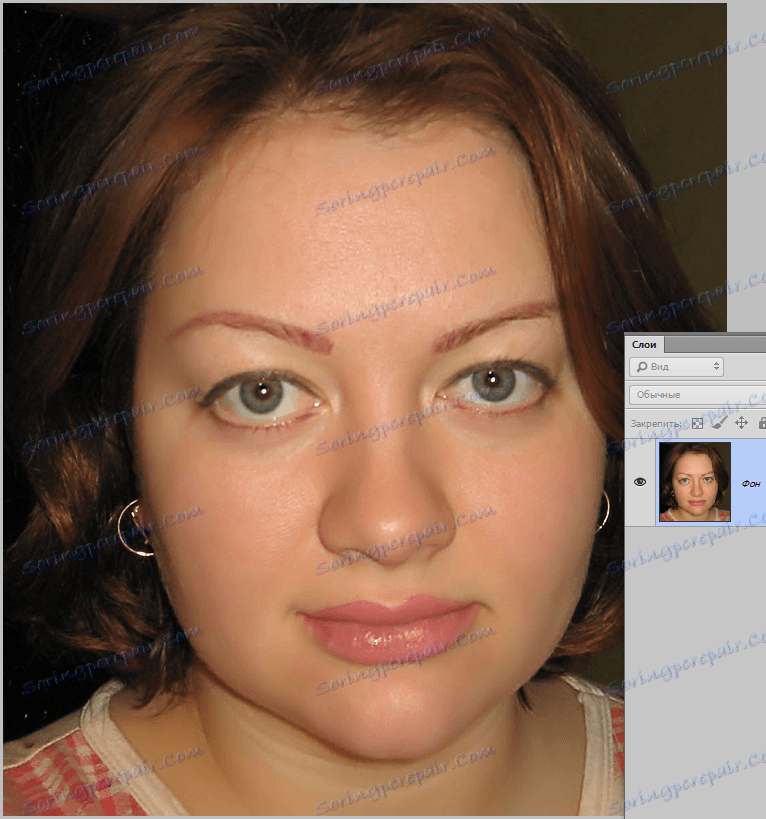
При зйомці з дуже близької відстані може з'явитися небажана опуклість в центрі знімка. Тут вона досить яскраво виражена, тому цей дефект необхідно усунути, тим самим візуально зменшити особа.
Створюємо копію шару з оригінальним зображенням (CTRL + J) і йдемо в меню «Фільтр - Корекція лінз».
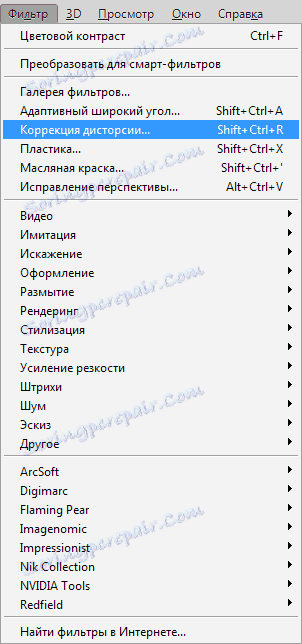
У вікні фільтра ставимо галку навпроти пункту «Автоматичне масштабування зображення».
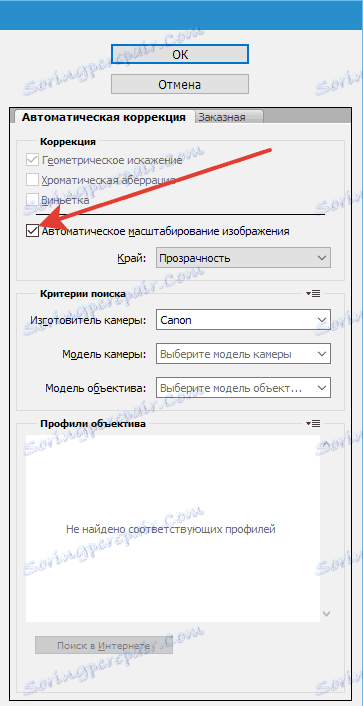
Потім вибираємо інструмент «Видалення спотворення».
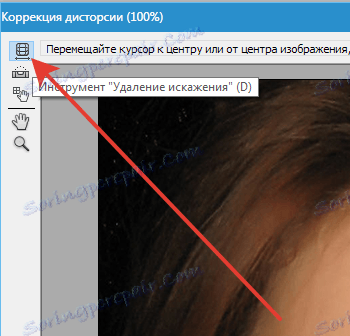
Кількома по полотну і, не відпускаючи кнопку миші, тягнемо курсор до центру, зменшуючи спотворення. В цьому випадку порадити нічого, спробуйте і зрозумієте, як це працює.

Подивимося, як змінилося обличчя.
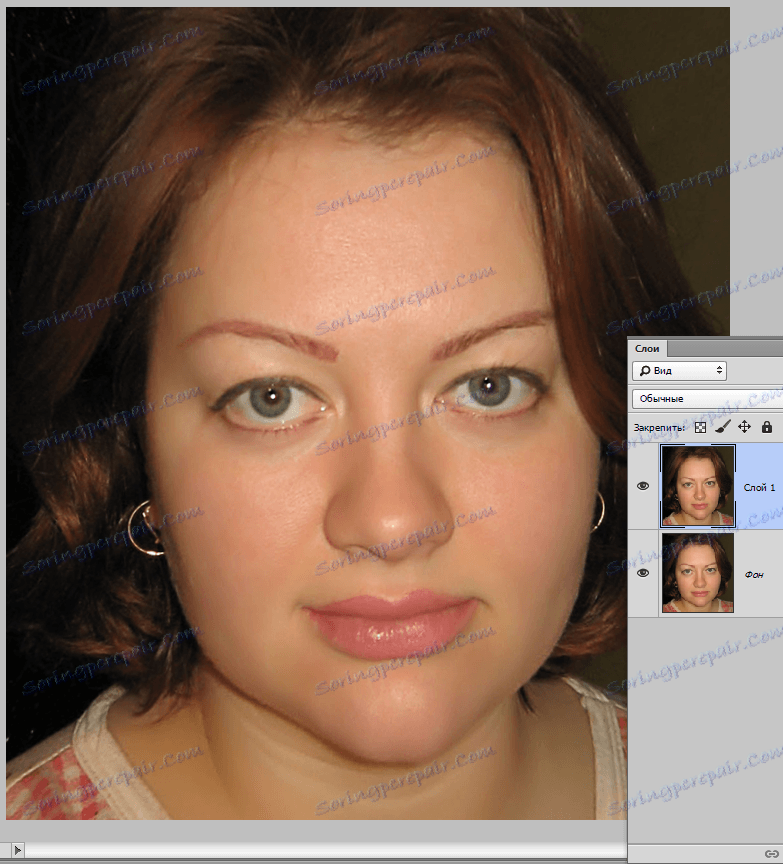
Візуально розмір зменшився за рахунок видалення опуклості.
Я не дуже люблю використовувати в роботі різні «розумні» інструменти Фотошопа, але в даному випадку без них, зокрема без фільтра «Пластика», не обійтися.
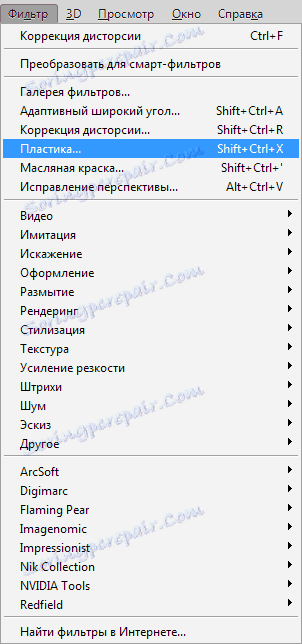
У вікні фільтра вибираємо інструмент «Деформація». Всі настройки залишаємо за замовчуванням. Розмір кисті міняємо за допомогою квадратних стрілок на клавіатурі.
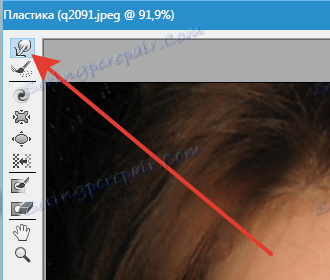
Робота з інструментом не викличе складнощів навіть у новачка, тут головне підібрати оптимальний розмір кисті. Якщо вибрати дуже маленький розмір, то вийдуть «рвані» краї, а якщо занадто великий - буде переміщатися занадто велику ділянку. Розмір кисті підбирається експериментально.
Коригуємо лінію особи. Просто затискаємо ЛФМ і тягнемо в потрібну сторону.
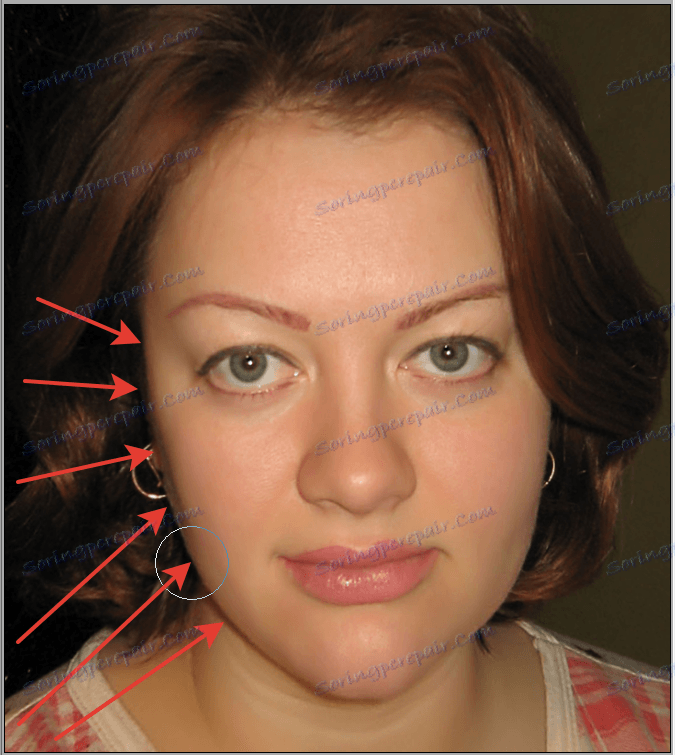
Ті ж дії здійснюємо і з лівою щокою, а також трохи підкоригуємо підборіддя і ніс.
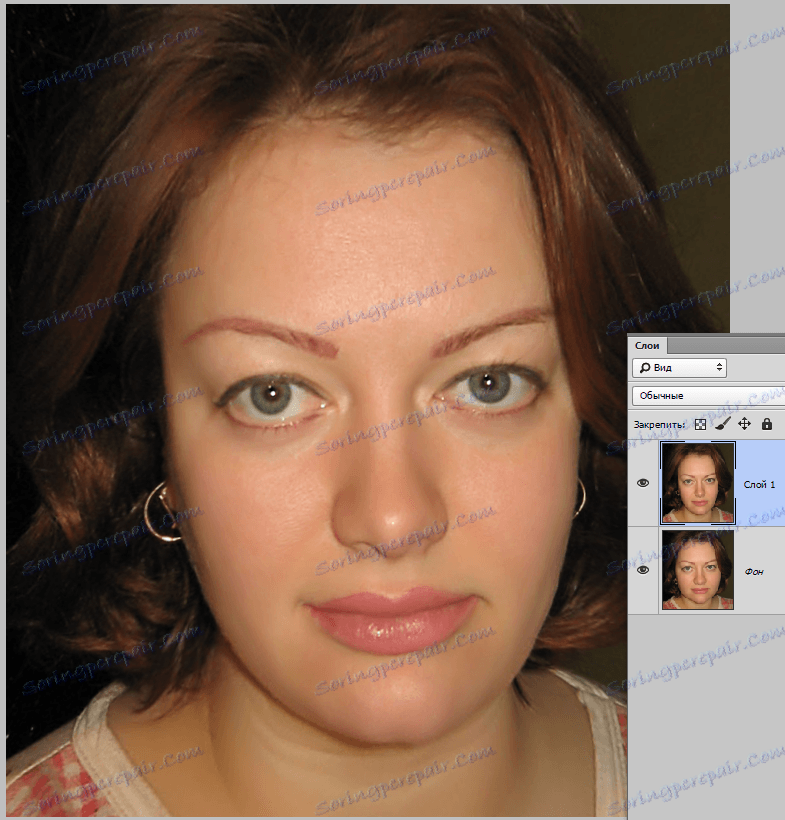
На цьому урок можна вважати закінченим, залишилося тільки подивитися, як змінилося обличчя дівчини в результаті наших дій.
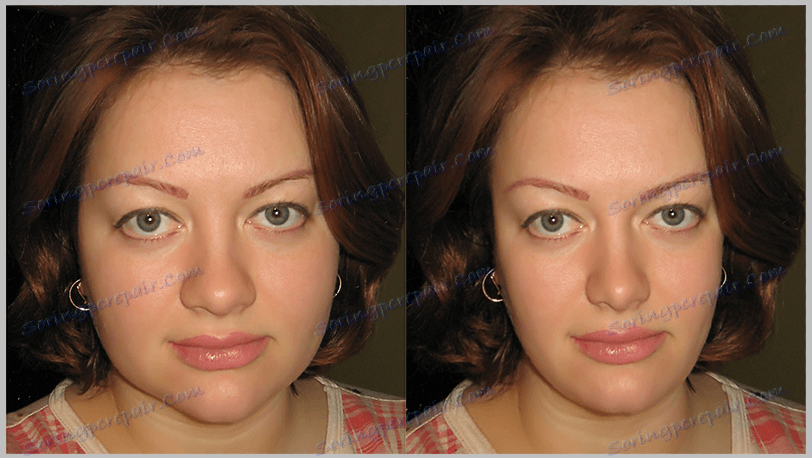
Результат, як говориться, на обличчі.
Прийоми, показані в уроці, допоможуть Вам зробити будь-яка особа набагато худее, ніж є насправді.